- Если в Windows 7 происходит сбой проводника, ваш компьютер может быть заражен или некоторые файлы реестра могут быть повреждены.
- В этой статье вы найдете полный список простых в использовании шагов по устранению проблемы.
- У нас есть решение для большинства проблем с программным обеспечением, поэтому обязательно посетите наш Страница устранения неполадок.
- Если вы планируете перейти на Windows 10, узнайте, как получить от этого максимум пользы от нашего Страница Windows 10.

Это программное обеспечение исправит распространенные компьютерные ошибки, защитит вас от потери файлов, вредоносных программ, сбоев оборудования и оптимизирует ваш компьютер для достижения максимальной производительности. Исправьте проблемы с ПК и удалите вирусы прямо сейчас, выполнив 3 простых шага:
- Скачать Restoro PC Repair Tool который поставляется с запатентованными технологиями (патент доступен здесь).
- Нажмите Начать сканирование чтобы найти проблемы с Windows, которые могут вызывать проблемы с ПК.
- Нажмите Починить все для устранения проблем, влияющих на безопасность и производительность вашего компьютера
- Restoro был загружен 0 читатели в этом месяце.
Пользователи Windows 7 могут столкнуться с некоторыми проблемами, связанными с частыми сбоями проводника.
В большинстве случаев программа остается открытой в течение 10 или 20 минут, после чего закрывается сама. Часто он отображает сообщение об ошибке и отключает панель задач в процессе.
Существует несколько возможных причин сбоя проводника в Windows 7.
Например, вы установил недавнее обновление для вашей операционной системы Windows. Если у обновления есть проблемы с совместимостью с вашей системой, это приведет к сбою вашего проводника.
Итак, вот несколько простых шагов, которые нужно выполнить, чтобы исправить вашу систему и предотвратить повторение подобных ситуаций.
Как исправить сбой проводника в Windows 7?
- Запустите антивирусное сканирование
- Проверьте свой реестр
- Перезапустить проводник
- Закройте несовместимые приложения
- Найдите совместимые драйверы
- Отключить установленные расширения
- Запустить SFC
- Обнови свой компьютер
1. Запустите антивирусное сканирование

В некоторых случаях это вирус, который автоматически закрывает проводник. Итак, вы должны просканировать свою систему используя ваш антивирус. Если вы не используете такой инструмент, мы рекомендуем попробовать Bitdefender.
Bitdefender’sAntivirusPlus один из лучших средства защиты от вредоносных программ, с непревзойденной кибер-угроза обнаружение, оптимизированная производительность для скорости и продления срока службы батареи, а также многоуровневая защита от программ-вымогателей для обеспечения безопасности ваших файлов.
Инструмент имеет множество полезных функций, которые защитить вашу конфиденциальность в Интернете для более безопасного банковского обслуживания, помочь вам с уничтожением файлов, управление паролями и просканировать систему на наличие уязвимостей.
Глубокое сканирование системы обязательно покажет, заражен ли ваш компьютер, и антивирус порекомендует необходимые действия.
Перезагрузите компьютер после сканирования и попробуйте снова запустить проводник, чтобы проверить, возникла ли у вас такая же проблема.

Bitdefender Antivirus Plus
Вредоносное ПО может повлиять на определенные программы ПК, но с Bitdefender вы защищены от любых онлайн-атак.
Посетить вебсайт
2. Проверьте свой реестр
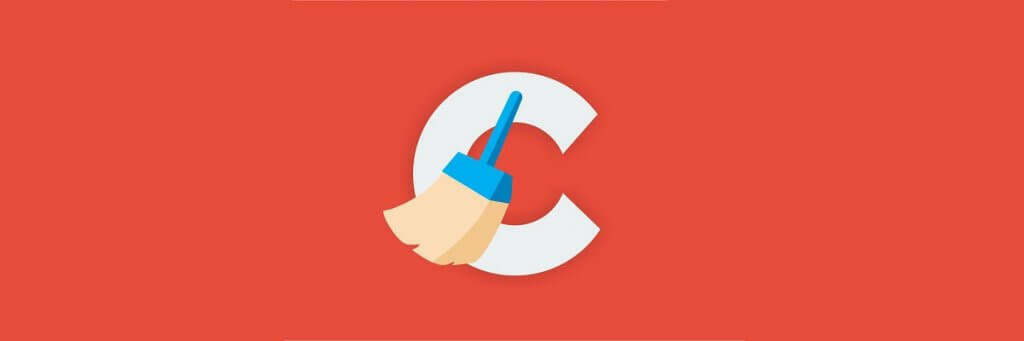
Второй вариант - проверить ваш реестр на наличие ошибок. Вы можете использовать инструмент восстановления реестра и CCleaner является самым надежным в данной конкретной ситуации.
С CCleaner вы очистите и оптимизируете свою систему всего за несколько кликов. Кроме того, тего программа чрезвычайно легкая, а пользовательский интерфейс подходит для пользователей всех уровней.
Просто скачайте и установите инструмент с помощью кнопки ниже, откройте его, перейдите в Реестр вкладка и нажмите на Поиск проблем. Инструмент сделает все остальное, и все ошибки реестра должны быть исправлены.

CCleaner
Проводник будет работать как новый после того, как вы очистите реестр и всю систему с помощью этого эффективного инструмента.
Посетить вебсайт
3. Перезапустить проводник
- Одновременно нажмите и удерживайте Ctrl + Alt + Delete и открыть Диспетчер задач.
- Нажми на Файл меню.
-
Нажмите наЗапустить новую задачу.
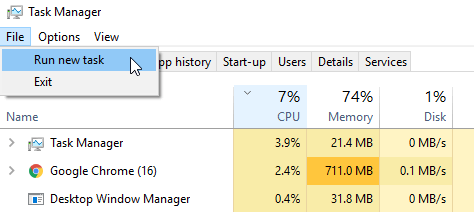
- В поле, которое у вас есть во вновь открывшемся окне, вам нужно ввести explorer.exe.
- Нажмите ОК.
Для ускорения вы можете просто щелкнуть правой кнопкой мыши проводник и выбрать Запустить снова.
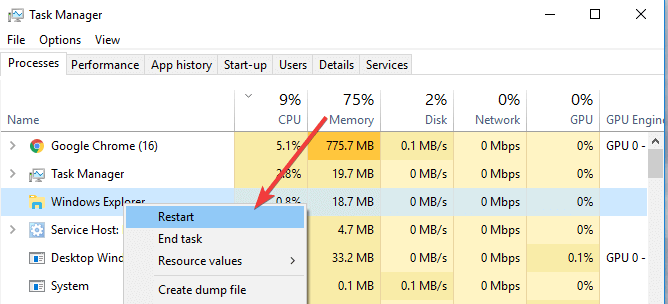
4. Закройте несовместимые приложения
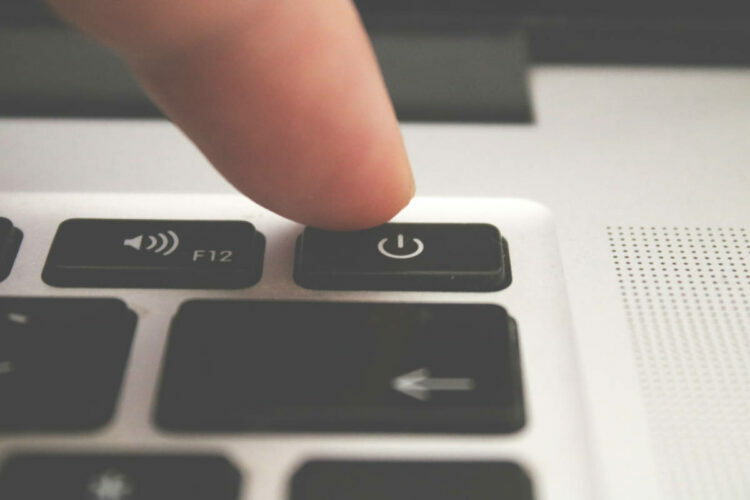
Запустите сканирование системы, чтобы обнаружить потенциальные ошибки

Скачать Restoro
Инструмент для ремонта ПК

Нажмите Начать сканирование чтобы найти проблемы с Windows.

Нажмите Починить все для устранения проблем с запатентованными технологиями.
Запустите сканирование ПК с помощью Restoro Repair Tool, чтобы найти ошибки, вызывающие проблемы с безопасностью и замедление. После завершения сканирования в процессе восстановления поврежденные файлы заменяются новыми файлами и компонентами Windows.
У вас могут быть установлены некоторые приложения, несовместимые с вашей операционной системой.
В этом случае вам нужно снова открыть диспетчер задач, как указано выше, и закрыть несовместимые приложения.
После этого попробуйте снова запустить проводник.
5. Найдите совместимые драйверы

Если вы недавно обновили некоторые драйверы, попробуйте отключить соответствующие приложения или оборудование. Запустите проводник, чтобы проверить, не вылетает ли он.
Если это не так, вам нужно найти совместимые драйверы для ваших приложений или оборудования. Лучшее решение - просто загрузить драйверы с сайта производителя оборудования.
6. Отключить установленные расширения
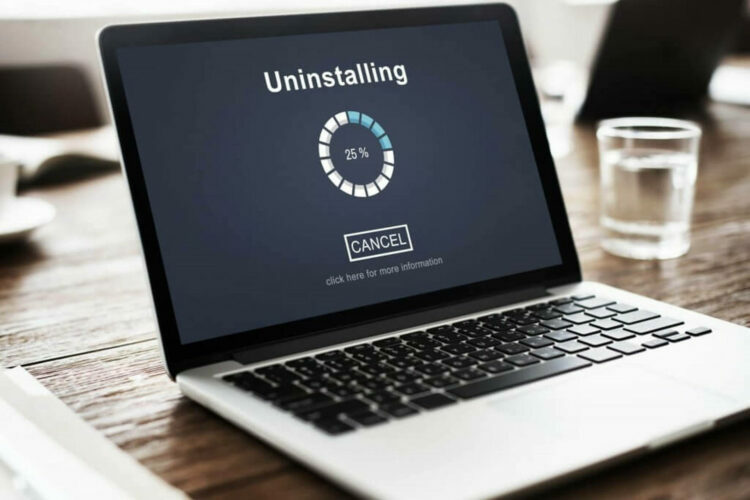
Если у вас установлены какие-либо расширения, такие как Google Диск, DropBox, попробуйте отключить их и посмотрите, не завершается ли Explorer.
В противном случае вы можете обновить расширения или отключить их навсегда. Неисправные или несовместимые расширения могут мешать работе вашей операционной системы Windows, что мешает вам правильно ее использовать.
7. Запустить SFC
- Откройте командную строку из меню «Пуск».
- Введите sfc / scannow

- После ввода команды нажмите Входить.
- Дождитесь завершения сканирования и проверьте, есть ли у вас те же проблемы с файловым проводником.
SFC не завершается? Попробуйте эти простые шаги
8. Обнови свой компьютер

Если вы все еще не устранили проблему с проводником с помощью представленных выше решений, вам необходимо использовать Обнови свой компьютер характерная черта.
Прежде чем мы начнем этот процесс, сделайте резервную копию всех ваших личных данных на USB-накопитель или внешний жесткий диск, чтобы предотвратить потерю важной информации.
Эта функция вернет ваши системные настройки к настройкам по умолчанию, исправляя любые ошибки, которые могли возникнуть в прошлом.
С ПК Настройки функция, которая есть на панели Charms / логотипе Windows, выберите Обновите мой компьютер. Для этого вам необходимо вставить диск Windows, чтобы скопировать файлы обратно в вашу систему.
Таким образом, после использования описанных выше параметров вы сможете исправить свой файловый проводник и предотвратить его повторный сбой.
Если у вас возникла такая же проблема в Windows 10, вот руководство о том, как исправить сбои проводника на последней версии ОС.
Также, если у вас есть какие-либо новые идеи по этому поводу или предложения по устранению неполадок, сообщите нам об этом в комментариях ниже.
 По-прежнему возникают проблемы?Исправьте их с помощью этого инструмента:
По-прежнему возникают проблемы?Исправьте их с помощью этого инструмента:
- Загрузите этот инструмент для ремонта ПК получил рейтинг "Отлично" на TrustPilot.com (загрузка начинается на этой странице).
- Нажмите Начать сканирование чтобы найти проблемы с Windows, которые могут вызывать проблемы с ПК.
- Нажмите Починить все исправить проблемы с запатентованными технологиями (Эксклюзивная скидка для наших читателей).
Restoro был загружен 0 читатели в этом месяце.

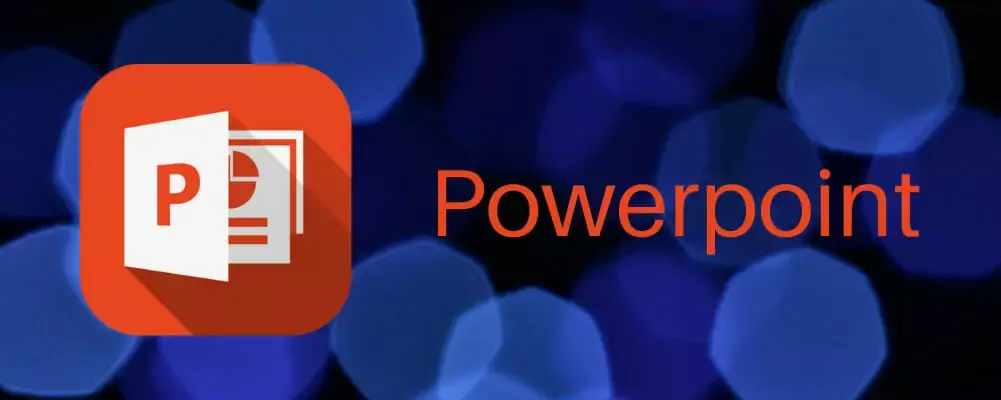
![Как открыть файлы CRT в Windows 10? [ПОЛНОЕ РУКОВОДСТВО]](/f/a8d0f8fa8dadd4f8ba5b62527581e4c4.jpg?width=300&height=460)